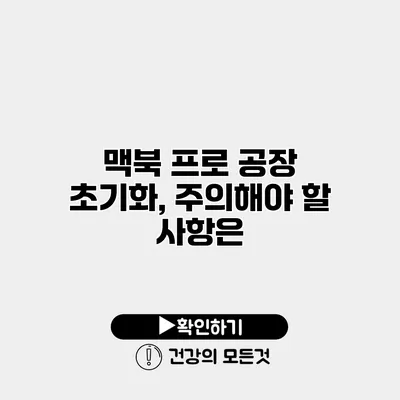맥북 프로 공장 초기화 방법과 주의사항
맥북 프로를 사용할 때, 다양한 이유로 공장 초기화를 고려해볼 수 있습니다. 예를 들어, 성능이 저하되었거나 새로운 사용자를 위해 기기를 준비할 때 하는 경우가 많죠. 하지만 공장 초기화를 하기 전에 반드시 알아야 할 사항들이 있어요. 오늘은 맥북 프로의 공장 초기화 방법과 주의해야 할 점들에 대해 자세히 알아보겠습니다.
✅ IPTime 공유기 비밀번호 초기화 방법을 상세히 알아보세요.
공장 초기화란 무엇인가요?
공장 초기화는 기기를 구매했을 때의 상태로 되돌리는 과정을 의미합니다. 이 과정에서는 저장된 모든 데이터가 삭제되기 때문에 신중함이 필요해요. 일반적으로 아래와 같은 상황에서 공장 초기화를 진행하는 것이 좋습니다.
- 기기를 다른 사람에게 판매할 경우
- 성능 저하로 인해 리프레시가 필요할 경우
- 소프트웨어 오류를 해결하고자 할 때
✅ 스마트폰 데이터를 안전하게 백업하고 복원하는 방법을 알아보세요.
공장 초기화 전 준비사항
공장 초기화를 진행하기 전에 미리 준비해야 할 사항이 몇 가지 있어요.
데이터 백업하기
초기화를 하기 전, 중요한 데이터를 반드시 백업해야 합니다. 타임머신( Time Machine)을 이용하는 방법이 가장 간편해요.
- 타임머신 백업 방법
- 외장 하드 드라이브를 연결합니다.
- 시스템 환경설정에서 타임머신을 선택합니다.
- “백업 디스크 선택”을 클릭한 후, 외장 드라이브를 선택합니다.
- 백업을 시작합니다.
데이터를 잃는 위험을 줄이기 위해, iCloud에 파일을 업로드하거나 클라우드 스토리지 서비스를 활용하는 것도 좋은 방법입니다.
인증 정보 확인하기
애플 ID 비밀번호와 같은 인증 정보를 미리 준비해두세요. 초기화 후에는 이 정보를 입력해야 하기 때문이에요.
전원 연결 확인하기
초기화 중에 전원이 꺼지는 것을 피하기 위해 전원에 연결해두는 것이 안전해요.
✅ IPTime 공유기의 비밀번호를 쉽고 빠르게 초기화하는 방법을 알아보세요.
맥북 프로 공장 초기화 방법
이제 본격적으로 공장 초기화하는 방법을 알아보겠습니다. 아래의 과정에 따라 진행해 보세요.
1. 기기 재부팅
먼저 맥북 프로를 재시작합니다. 재시작하기 위해 애플 로고가 보일 때까지 Command(⌘) + R 키를 눌러주세요. 이 상태에서 복구 모드에 진입하게 됩니다.
2. 디스크 유틸리티 선택
복구 모드에 들어가면 여러 옵션이 표시됩니다. 여기서 “디스크 유틸리티”를 선택합니다.
3. 내부 드라이브 지우기
디스크 유틸리티에서 ‘Macintosh HD’ 또는 ‘APFS 볼륨’을 선택 후 ‘지우기’ 버튼을 클릭합니다. 포맷 유형은 ‘APFS’로 선택합니다.
- 이 과정에서 모든 데이터가 삭제되니 다시 한번 주의해야 해요.
4. 맥OS 재설치
디스크가 지워졌다면, 복구 모드에서 ‘macOS 재설치’ 옵션을 선택해야 해요. 인터넷에 연결되어 있어야 하며, 설치가 완료될 때까지 기다립니다.
✅ 맥북의 데이터 복원 방법을 자세히 알아보세요.
공장 초기화 후 확인사항
초기화가 완료되면, 아래의 사항들을 확인하세요.
- 애플 ID와 비밀번호 입력하기
- 필요한 데이터를 복원하기
- 소프트웨어 업데이트 확인하기
이러한 과정을 통해 기기가 정상 작동하는지 점검할 수 있어요.
✅ 기업 운영의 안전성과 효율성을 높이는 방안을 지금 바로 알아보세요.
주의해야 할 사항
초기화를 진행하기 전과 후에 주의할 몇 가지 사항이 있습니다. 아래의 목록을 참고하세요.
초기화 전
- 중요한 데이터 백업 (타임머신 및 Cloud 활용)
- 백업이 완료되었는지 확인하기
- 외장 하드 드라이브의 용량 확인하기
초기화 후
- 애플 ID 재로그인
- 필요한 프로그램 설치 및 설정
- 보안 프로그램 업데이트
| 항목 | 설명 |
|---|---|
| 데이터 백업 | 타임머신이나 클라우드 스토리지를 사용 |
| 애플 ID 확인 | 재로그인 필요 |
| 전원 연결 | 전원 끊김 방지 |
| 디스크 지우기 | 모든 데이터 삭제됨 |
| 소프트웨어 업데이트 | 재설치 후 최신 버전으로 업데이트 |
결론
공장 초기화는 맥북 프로의 성능을 회복하고 기기를 새롭게 시작하는 좋은 방법이에요. 하지만, 초기화를 진행하기 전에 데이터 백업과 필요한 정보 확인이 중요한 만큼, 수칙을 잘 따르신다면 안전하게 사용할 수 있을 거예요. 최대한 안전하고 원활한 초기화를 위해, 가이드를 참고하여 단계별로 진행해 보세요.
지금 바로 맥북 프로의 공장 초기화를 진행해 보세요! 😊
자주 묻는 질문 Q&A
Q1: 맥북 프로 공장 초기화를 하려면 어떻게 해야 하나요?
A1: 맥북 프로를 재부팅한 후 Command(⌘) + R 키를 눌러 복구 모드에 들어가고, ‘디스크 유틸리티’에서 내부 드라이브를 지운 후 ‘macOS 재설치’를 선택하면 됩니다.
Q2: 공장 초기화 전에 어떤 준비를 해야 하나요?
A2: 중요한 데이터를 백업하고, 애플 ID 인증 정보를 확인하며, 전원에 연결해 두는 것이 필요합니다.
Q3: 공장 초기화 후에 확인해야 할 사항은 무엇인가요?
A3: 애플 ID와 비밀번호를 입력하고, 필요한 데이터를 복원하며, 소프트웨어 업데이트를 확인해야 합니다.